navigation OPEL CASCADA 2017.5 Informacijos ir pramogų sistemos vadovas (in Lithuanian)
[x] Cancel search | Manufacturer: OPEL, Model Year: 2017.5, Model line: CASCADA, Model: OPEL CASCADA 2017.5Pages: 115, PDF Size: 1.78 MB
Page 59 of 115
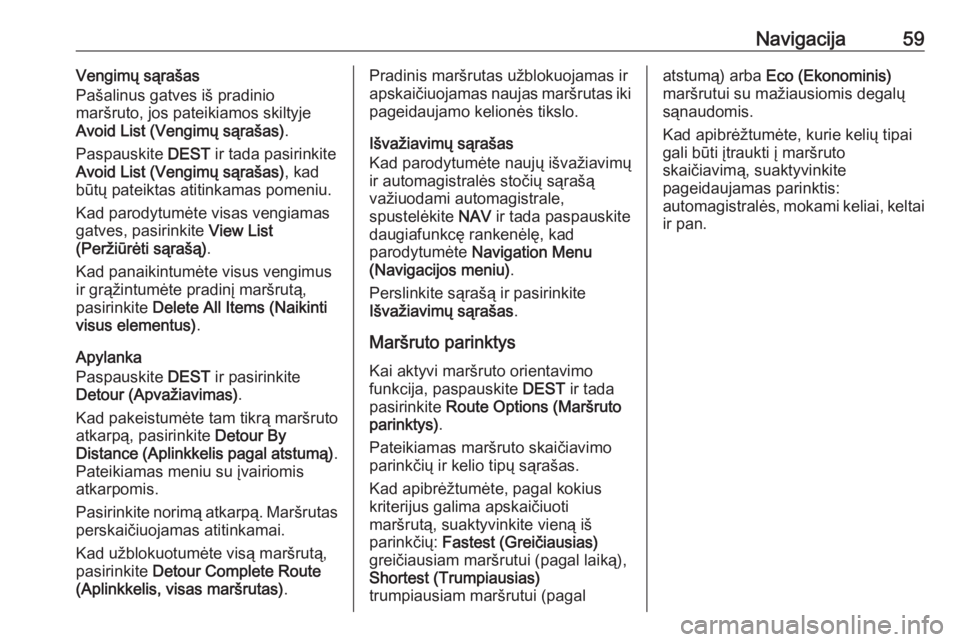
Navigacija59Vengimų sąrašas
Pašalinus gatves iš pradinio
maršruto, jos pateikiamos skiltyje
Avoid List (Vengimų sąrašas) .
Paspauskite DEST ir tada pasirinkite
Avoid List (Vengimų sąrašas) , kad
būtų pateiktas atitinkamas pomeniu.
Kad parodytumėte visas vengiamas
gatves, pasirinkite View List
(Peržiūrėti sąrašą) .
Kad panaikintumėte visus vengimus ir grąžintumėte pradinį maršrutą,
pasirinkite Delete All Items (Naikinti
visus elementus) .
Apylanka
Paspauskite DEST ir pasirinkite
Detour (Apvažiavimas) .
Kad pakeistumėte tam tikrą maršruto
atkarpą, pasirinkite Detour By
Distance (Aplinkkelis pagal atstumą) .
Pateikiamas meniu su įvairiomis
atkarpomis.
Pasirinkite norimą atkarpą. Maršrutas
perskaičiuojamas atitinkamai.
Kad užblokuotumėte visą maršrutą,
pasirinkite Detour Complete Route
(Aplinkkelis, visas maršrutas) .Pradinis maršrutas užblokuojamas ir
apskaičiuojamas naujas maršrutas iki pageidaujamo kelionės tikslo.
Išvažiavimų sąrašas
Kad parodytumėte naujų išvažiavimų
ir automagistralės stočių sąrašą
važiuodami automagistrale,
spustelėkite NAV ir tada paspauskite
daugiafunkcę rankenėlę, kad
parodytumėte Navigation Menu
(Navigacijos meniu) .
Perslinkite sąrašą ir pasirinkite
Išvažiavimų sąrašas .
Maršruto parinktys
Kai aktyvi maršruto orientavimo
funkcija, paspauskite DEST ir tada
pasirinkite Route Options (Maršruto
parinktys) .
Pateikiamas maršruto skaičiavimo
parinkčių ir kelio tipų sąrašas.
Kad apibrėžtumėte, pagal kokius
kriterijus galima apskaičiuoti
maršrutą, suaktyvinkite vieną iš
parinkčių: Fastest (Greičiausias)
greičiausiam maršrutui (pagal laiką), Shortest (Trumpiausias)
trumpiausiam maršrutui (pagalatstumą) arba Eco (Ekonominis)
maršrutui su mažiausiomis degalų
sąnaudomis.
Kad apibrėžtumėte, kurie kelių tipai
gali būti įtraukti į maršruto
skaičiavimą, suaktyvinkite
pageidaujamas parinktis:
automagistralės, mokami keliai, keltai
ir pan.
Page 66 of 115
![OPEL CASCADA 2017.5 Informacijos ir pramogų sistemos vadovas (in Lithuanian) 66Kalbos atpažinimasMeniuVeiksmasKalbos komandosNavigacijos
meniuKelionės tikslo
įvedimas" Directed [Destination] Address [entry] | (enter | go to | navigate to) [Destination] Address
Directed OPEL CASCADA 2017.5 Informacijos ir pramogų sistemos vadovas (in Lithuanian) 66Kalbos atpažinimasMeniuVeiksmasKalbos komandosNavigacijos
meniuKelionės tikslo
įvedimas" Directed [Destination] Address [entry] | (enter | go to | navigate to) [Destination] Address
Directed](/img/37/25461/w960_25461-65.png)
66Kalbos atpažinimasMeniuVeiksmasKalbos komandosNavigacijos
meniuKelionės tikslo
įvedimas" Directed [Destination] Address [entry] | (enter | go to | navigate to) [Destination] Address
Directed (Nurodytas [Kelionės tikslas] Adresas [įrašas] | (įvesti | vykti į | naviguoti į)
[Kelionės tikslas] Nurodytas adresas) "
" (Navigation | Destination) (Navigacija | Kelionės tikslas) ", "[Destination] Address [entry]
| (Enter | Go to | Navigate to) [Destination] Address ([Kelionės tikslas] Adresas [įrašas]
| (Įvesti | Vykti į | Naviguoti į) [Kelionės tikslas] Adresas) "
" (Navigation | Destination) (Navigacija | Kelionės tikslas) ", "[Kelionės tikslas] (Sankryža
| Sankirta) "LV įvedimas"(Navigation | Destination) (Navigacija | Kelionės tikslas) ", "(P O I | (Place | Point) of
Interest) (LV | Lankytina (Vieta | Taškas)) "
" (Navigation | Destination) (Navigacija | Kelionės tikslas) ", "(P O I | (Place | Point) of
Interest) (nearby | near me) ((L V | Lankytina (Vieta | Taškas)) (šalia | prie manęs)) "
" (Navigation | Destination) (Navigacija | Kelionės tikslas) ", "(P O I | (Place | Point) of
Interest) (around | near) destination ((L V | Lankytina (Vieta | Taškas)) (aplink | šalia) kelionės tikslo) "
" (Navigation | Destination) (Navigacija | Kelionės tikslas) ", "(P O I | (Place | Point) of
Interest) along [the] (route | way) ((L V | Lankytina (Vieta | Taškas)) (maršrute | kelyje)) "Namų adreso
įvedimas" (Navigation | Destination) (Navigacija | Kelionės tikslas) ", "[Go] [to] Home ([Vykti]
Namo) "Esamosios
buvimo vietos
užklausimas" (Navigation | Destination) (Navigacija | Kelionės tikslas) ", "Where am I| [My] Current
Location | What is My Current Location (Kur aš esu | [Mano] dabartinė buvimo vieta |
Kokia mano dabartinė buvimo vieta) "
Page 67 of 115
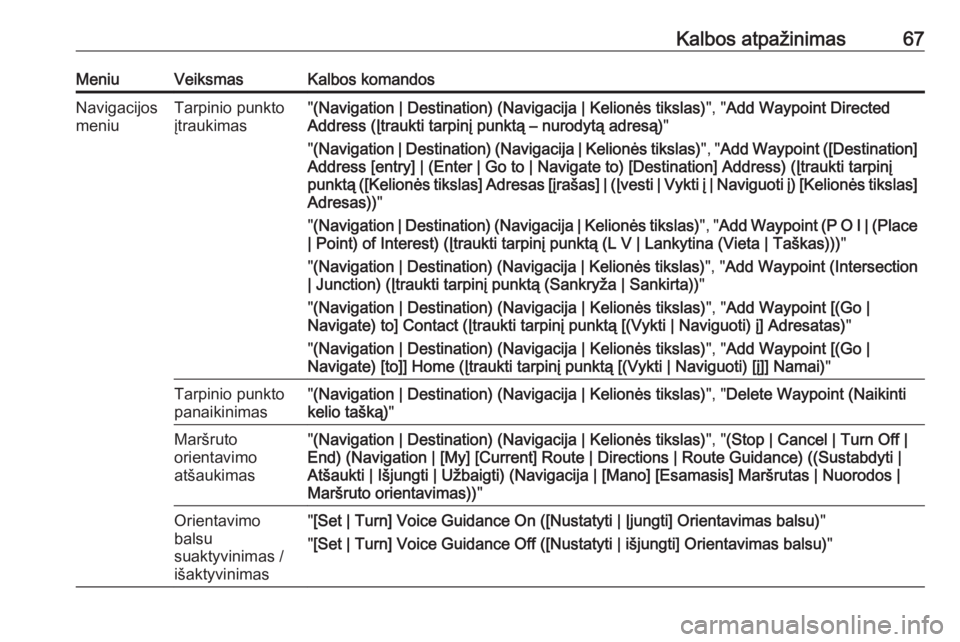
Kalbos atpažinimas67MeniuVeiksmasKalbos komandosNavigacijos
meniuTarpinio punkto
įtraukimas" (Navigation | Destination) (Navigacija | Kelionės tikslas) ", "Add Waypoint Directed
Address (Įtraukti tarpinį punktą – nurodytą adresą) "
" (Navigation | Destination) (Navigacija | Kelionės tikslas) ", "Add Waypoint ([Destination]
Address [entry] | (Enter | Go to | Navigate to) [Destination] Address) (Įtraukti tarpinį
punktą ([Kelionės tikslas] Adresas [įrašas] | (Įvesti | Vykti į | Naviguoti į) [Kelionės tikslas] Adresas)) "
" (Navigation | Destination) (Navigacija | Kelionės tikslas) ", "Add Waypoint (P O I | (Place
| Point) of Interest) (Įtraukti tarpinį punktą (L V | Lankytina (Vieta | Taškas))) "
" (Navigation | Destination) (Navigacija | Kelionės tikslas) ", "Add Waypoint (Intersection
| Junction) (Įtraukti tarpinį punktą (Sankryža | Sankirta)) "
" (Navigation | Destination) (Navigacija | Kelionės tikslas) ", "Add Waypoint [(Go |
Navigate) to] Contact (Įtraukti tarpinį punktą [(Vykti | Naviguoti) į] Adresatas) "
" (Navigation | Destination) (Navigacija | Kelionės tikslas) ", "Add Waypoint [(Go |
Navigate) [to]] Home (Įtraukti tarpinį punktą [(Vykti | Naviguoti) [į]] Namai) "Tarpinio punkto
panaikinimas" (Navigation | Destination) (Navigacija | Kelionės tikslas) ", "Delete Waypoint (Naikinti
kelio tašką) "Maršruto
orientavimo
atšaukimas" (Navigation | Destination) (Navigacija | Kelionės tikslas) ", "(Stop | Cancel | Turn Off |
End) (Navigation | [My] [Current] Route | Directions | Route Guidance) ((Sustabdyti |
Atšaukti | Išjungti | Užbaigti) (Navigacija | [Mano] [Esamasis] Maršrutas | Nuorodos |
Maršruto orientavimas)) "Orientavimo
balsu
suaktyvinimas /
išaktyvinimas" [Set | Turn] Voice Guidance On ([Nustatyti | Įjungti] Orientavimas balsu) "
" [Set | Turn] Voice Guidance Off ([Nustatyti | išjungti] Orientavimas balsu) "
Page 79 of 115
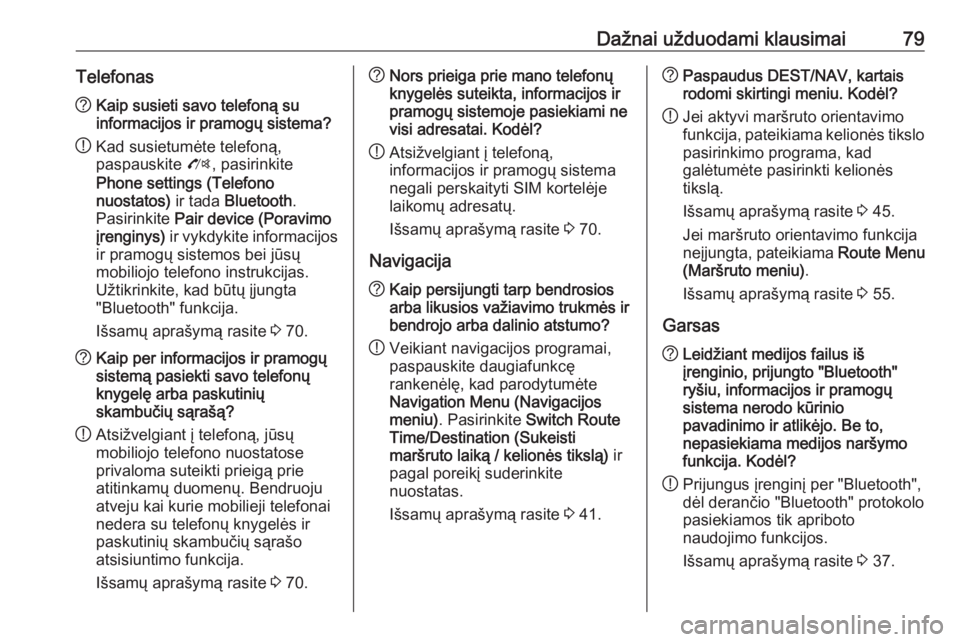
Dažnai užduodami klausimai79Telefonas?Kaip susieti savo telefoną su
informacijos ir pramogų sistema?
! Kad susietumėte telefoną,
paspauskite O, pasirinkite
Phone settings (Telefono
nuostatos) ir tada Bluetooth .
Pasirinkite Pair device (Poravimo
įrenginys) ir vykdykite informacijos
ir pramogų sistemos bei jūsų
mobiliojo telefono instrukcijas.
Užtikrinkite, kad būtų įjungta
"Bluetooth" funkcija.
Išsamų aprašymą rasite 3 70.? Kaip per informacijos ir pramogų
sistemą pasiekti savo telefonų
knygelę arba paskutinių
skambučių sąrašą?
! Atsižvelgiant į telefoną, jūsų
mobiliojo telefono nuostatose
privaloma suteikti prieigą prie
atitinkamų duomenų. Bendruoju
atveju kai kurie mobilieji telefonai nedera su telefonų knygelės ir
paskutinių skambučių sąrašo
atsisiuntimo funkcija.
Išsamų aprašymą rasite 3 70.? Nors prieiga prie mano telefonų
knygelės suteikta, informacijos ir
pramogų sistemoje pasiekiami ne
visi adresatai. Kodėl?
! Atsižvelgiant į telefoną,
informacijos ir pramogų sistema
negali perskaityti SIM kortelėje
laikomų adresatų.
Išsamų aprašymą rasite 3 70.
Navigacija? Kaip persijungti tarp bendrosios
arba likusios važiavimo trukmės ir
bendrojo arba dalinio atstumo?
! Veikiant navigacijos programai,
paspauskite daugiafunkcę
rankenėlę, kad parodytumėte
Navigation Menu (Navigacijos
meniu) . Pasirinkite Switch Route
Time/Destination (Sukeisti
maršruto laiką / kelionės tikslą) ir
pagal poreikį suderinkite
nuostatas.
Išsamų aprašymą rasite 3 41.? Paspaudus DEST/NAV, kartais
rodomi skirtingi meniu. Kodėl?
! Jei aktyvi maršruto orientavimo
funkcija, pateikiama kelionės tikslo
pasirinkimo programa, kad
galėtumėte pasirinkti kelionės
tikslą.
Išsamų aprašymą rasite 3 45.
Jei maršruto orientavimo funkcija
neįjungta, pateikiama Route Menu
(Maršruto meniu) .
Išsamų aprašymą rasite 3 55.
Garsas? Leidžiant medijos failus iš
įrenginio, prijungto "Bluetooth"
ryšiu, informacijos ir pramogų
sistema nerodo kūrinio
pavadinimo ir atlikėjo. Be to,
nepasiekiama medijos naršymo
funkcija. Kodėl?
! Prijungus įrenginį per "Bluetooth",
dėl derančio "Bluetooth" protokolo
pasiekiamos tik apriboto
naudojimo funkcijos.
Išsamų aprašymą rasite 3 37.